excel圖表怎么做?
Excel圖表怎么做?

Excel圖表怎么做?老板很忙,所以你給他的報表,無論是表格還是圖表都要簡捷明了,一目了然。
下圖是根據AB列月銷售數據制作的Excel折線圖。很常見的做法,你也是這么做的吧。好象沒問題!
 如果你換位思考一下,就會發現問題。當老板看到這個圖表的時候,肯定會想:為什么2月份、6月份銷售那么高?為什么3月份、10月份銷量那么低?
如果你換位思考一下,就會發現問題。當老板看到這個圖表的時候,肯定會想:為什么2月份、6月份銷售那么高?為什么3月份、10月份銷量那么低?
什么樣的圖表可以讓老板一看就懂,當然是圖+文結合的形式,如下面是添加文字說明的圖表,雖然只是細節上的完善,老板看這樣的圖表會輕松很多。
 好象制作很簡單,在圖表上添加批注就搞定。只是….如果批注內容需要為斷修改,數據在不斷更新,那么你的批注豈不是要一次次的重新調整嗎?
好象制作很簡單,在圖表上添加批注就搞定。只是….如果批注內容需要為斷修改,數據在不斷更新,那么你的批注豈不是要一次次的重新調整嗎?
當然,筆者要給同學們一個更完美的解決方法:自動添加批注
當添加或修批注、數據時,圖表上會自動更新批注:
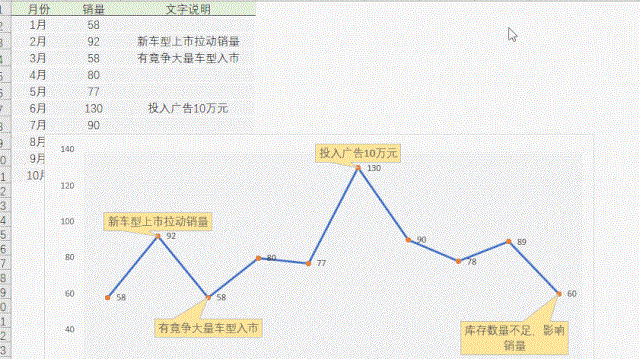 制作步驟:
制作步驟:
1、插入折線圖
選取AB列插入折線圖,然后添加數據標簽。
 再復制B列數據,選取圖表按Ctrl+V粘貼,然后再添加數據標注
再復制B列數據,選取圖表按Ctrl+V粘貼,然后再添加數據標注
 2、調整批注格式
2、調整批注格式
選取批注 – 設置標簽格式 – 單元格的值,然后選取C列。
 批注填充顏色,然再設置標簽顯示位置:上部(也可以手工拖動調整到最合適位置)
批注填充顏色,然再設置標簽顯示位置:上部(也可以手工拖動調整到最合適位置)
 完工!
完工!
筆者說:細節決定成敗,筆者曾無數次強調這一點。多用心,多換位思考,你就會做出老板更愛看的Excel報表。
版權聲明:本文內容由網絡用戶投稿,版權歸原作者所有,本站不擁有其著作權,亦不承擔相應法律責任。如果您發現本站中有涉嫌抄襲或描述失實的內容,請聯系我們jiasou666@gmail.com 處理,核實后本網站將在24小時內刪除侵權內容。
版權聲明:本文內容由網絡用戶投稿,版權歸原作者所有,本站不擁有其著作權,亦不承擔相應法律責任。如果您發現本站中有涉嫌抄襲或描述失實的內容,請聯系我們jiasou666@gmail.com 處理,核實后本網站將在24小時內刪除侵權內容。



